Excel 2010: Chybové lišty
Nástroje vizualizácie údajov vždy pomáhajú publiku interaktívnym spôsobom porozumieť údajom tabuľky dokážu ukázať variabilitu údajov v grafoch, spolu s ďalšími vizualizáciami, potom vaše grafy ešte viac vylepšia profesionál. S programom Excel 2010 Chybové lišty teraz môžete preukázať variabilitu údajov a nesúlad v súvisiacich údajových hodnotách. Excel môžete ľahko informovať o hodnotách a percentách, na ktorých by sa mali zobraziť chybové pruhy. Chybové lišty sú skvelým nástrojom na zväčšenie grafu zobrazujúceho pruhy X a Y, ktoré nakoniec obmedzujú používateľa na zadávanie údajov v konkrétnom rozsahu. Môže byť použitý s takmer všetkými typmi grafov, ale v tomto príspevku ho budeme používať Rozptylové a trendové čiary graf.
Spustite tabuľku programu Excel 2010 obsahujúcu graf, na ktorom chcete zobraziť chybové stĺpce. Napríklad sme zahrnuli tabuľku obsahujúcu jednoduchú tabuľku definujúcu vzťah medzi časom a časom vzdialenosť a čas polia, ako je uvedené na snímke obrazovky nižšie.

Spolu s tabuľkou sme tiež zahrnuli čiarový graf Scatter & Trend, ktorý bol vyrobený z hodnôt údajov o vzdialenosti a čase.

Teraz chceme ukázať chybové pruhy v grafe. Vyberte oblasť grafu a prejdite na ňu dispozície Kliknite na kartu Chybové lišty Chybové lišty so štandardnou chybou.

Po kliknutí sa v grafe automaticky zobrazia kladné a záporné chybové čiary a osi X a Y.

Teraz zo skupiny Aktuálny výber v rozbaľovacích možnostiach vyberte os Chybové pruhy, ktoré chcete prispôsobiť. Na zobrazenie chybových pruhov môžete zvoliť os X alebo Y.

Vybrali sme Chybové lišty pre vzdialenosť série (km) Y zo zoznamu. z Chybové lišty kliknite na Viac chybových pruhovMožnosti. Vybrali sme teda os Y Formátovať stĺpce chýb zobrazí sa dialógové okno s obsahom Zvislé pruhy chýb iba možnosti. Teraz od smer môžete zmeniť smer chybových pruhov. Pretože chceme ukázať iba stĺpce pre pozitívne hodnoty, tak by sme išli za Plus. z Koncový štýl, vyberte vhodný štýl a Z čiastky vyberte možnosť, ktorá najlepšie vyhovuje vašim údajom. Z ľavého bočného panela okna vyberte vhodné možnosti dizajnu a štýlu pre chybové pruhy, aby boli v grafe nápadné. hit Zavrieť pokračovať.
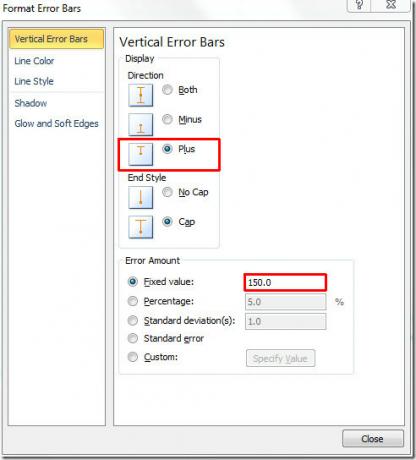
Uvidíte, že v grafe je iba pozitívny vertikálny smer, pevná hodnota zobrazuje vertikálnu čiaru Chyba oproti zadanej hodnote.

Teraz upravíme vodorovné pruhy, ktoré sú pre tabuľku najvhodnejšie. Pravým tlačidlom myši kliknite na vodorovnú čiaru v paneloch chýb a kliknite na tlačidlo Formátovať chybové pruhy.

Zobrazí sa okno Format Error Bars, ktoré obsahuje iba možnosti Horizontal Error Bars. pod smer, pretože chceme ukázať iba stĺpce pre kladné hodnoty, tak by sme išli za Plus. pod Suma chyby, sme vybrali Pevná hodnota. Ak chcete zobraziť chybové stĺpce s percentom alebo z perspektívy smerodajnej odchýlky, vyberte príslušné možnosti.
Na ľavom bočnom paneli okna vyberte vhodný dizajn a štýl pre chybové pruhy, aby boli v grafe nápadné. cvaknutie Zavrieť pokračovať.

Vidíte, že vodorovné čiary sú zobrazené iba v pozitívnom smere osi X a rozsahu snímania, ako je uvedené v Pevná hodnota.

Môžete sa tiež pozrieť na predtým recenzovaných sprievodcov Hypertextové odkazy v programe Excel 2010 & Kompletná príručka o konsolidácii údajov v programe Excel 2010.
Vyhľadanie
Posledné Príspevky
Konfigurácia a správa verzií dokumentov v programe Word 2010
Možno viete, že program Microsoft Word obsahuje funkciu automatické...
Ako upraviť názov hlavičky tela v aplikácii Visio 2010
Program Visio 2010 obsahuje zoznam nových štýlov Border & Title...
Zaoblený tvar rohov vo Visio 2010
Ak potrebujete vytvoriť všeobecný diagram v programe Visio 2010, kt...



